Korg monologue Manuel du propriétaire
Vous trouverez ci-dessous de brèves informations sur le monologue. Ce synthétiseur monophonique analogique dispose d'un séquenceur polyphonique à 16 pas avec automatisation pour un maximum de 4 paramètres, d'un oscilloscope en temps réel et peut être alimenté par piles.
PDF
Télécharger
Document
Sommaire Introduction............................................2 Caractéristiques principales du monologue........................................................... 2 Schéma logique.................................................. 3 Commandes et connexions...................4 Commandes en face avant............................. 4 Connexions en face arrière............................. 5 Mise sous tension et hors tension du monologue........................................................... 6 Jeu de programmes et séquences...... 10 Sélection et jeu d’un programme..............10 Jeu avec le séquenceur..................................11 Programmes......................................... 13 Structure des programmes..........................13 Création de sons...............................................14 Sauvegarde d’un programme.....................15 Édition des paramètres de base.................16 Sequencer...........................................................23 Séquence de manipulations........................25 Mode Edit............................................. 29 Activation du mode Edit...............................29 Liste des paramètres du mode d’édition..............................................................31 Mode PROGRAM EDIT....................................32 Mode SEQ EDIT.................................................36 Mode GLOBAL EDIT.........................................39 Autres fonctions.................................. 48 Accordage..........................................................48 Initialisation des réglages.............................51 Raccourcis disponibles avec le bouton SHIFT.....................................................................52 Notions de MIDI................................... 54 Connexion de dispositifs via MIDI et USB....54 Paramètres MIDI...............................................56 Liste des programmes......................... 58 Spécifications....................................... 59 MIDI Implementation Chart................ 61 F2 Introduction Caractéristiques principales du monologue • Le monologue est un synthétiseur monophonique dont le circuit de synthé analogique repose sur la conception du minilogue, un modèle populaire développé par Korg. • Le VCF a été ajusté pour une utilisation avec des synthés monophoniques. Un circuit de distorsion permet en outre de produire des sons plus mordants. • À la fois compact et poids-plume, le monologue peut être alimenté sur piles, pour une créativité sonore qui vous suivra partout. • Rappel instantané de 80 presets d’usine plus 20 programmes utilisateur. • Oscilloscope en temps réel offrant un contrôle visuel des changements de paramètres. • Séquenceur polyphonique à 16 pas avec fonction d’automation pour un maximum de 4 paramètres de synthé. • Prises Sync In et Sync Out fournissant davantage d’options de configuration. 2 Schéma logique PITCH VCO 1 WAVE SHAPE VCO 1 level SAW LFO TRI EG SQR AUDIO IN VCF PITCH VCO 2 WAVE SHAPE OUTPUT RING MOD OSC SYNC VCO 2 level SAW LFO TRI EG NOISE VCA velocity keytrack NOISE GEN LFO int EG int gate 0% wave shape amount 100% 3 DRIVE Commandes et connexions Commandes en face avant Cette illustration montre l’emplacement des commandes, sélecteurs et boutons du panneau avant de l’instrument. 5 7 6 8 9 10 11 1 2 3 4 1. 2. 3. 4. 5. Commande MASTER Commande DRIVE Sélecteur OCTAVE Curseur VCO 1 Sélecteur WAVE Commande SHAPE 6. VCO 2 Sélecteur OCTAVE Commande PITCH Sélecteur WAVE Sélecteur SYNC/RING Commande SHAPE 7. MIXER Commande VCO 1 Commande VCO 2 12 13 8. FILTER Commande CUTOFF Commande RESONANCE 9. EG Sélecteur TYPE Commande ATTACK Commande DECAY Commande INT Commande TARGET 10. LFO Sélecteur WAVE Sélecteur MODE Commande RATE Commande INT Sélecteur TARGET 4 11. SEQUENCER Commande TEMPO Bouton KEY TRG/HOLD Sélecteur MOTION/ SLIDE/NOTE EDIT Bouton EDIT MODE Bouton WRITE Bouton EXIT SEQUENCER Bouton PLAY Bouton REC Bouton REST Bouton SHIFT Boutons 1–8 12. Commande PROGRAM/ VALUE 13. Écran Connexions en face arrière L’illustration ci-dessous montre un exemple typique de connexion du monologue avec d’autres dispositifs. Choisissez le type de connexion adapté à l’équipement au sein de votre système. Veillez toujours à ce que le monologue soit hors tension avant d’effectuer toute connexion. Le non-respect de cette consigne pourrait provoquer un dysfonctionnement ou un endommagement de vos enceintes. Prises SYNC IN et OUT Prise AUDIO IN Prises MIDI IN et OUT Prise OUTPUT Prise casque Port USB B Interrupteur Prise DC 9V Adaptateur secteur (disponible en option) Casque d´écoute Câble USB Ordinateur Câble MIDI USB port Entrée MIDI IN Câble SYNC Module de sons MIDI, boîte à rythmes MIDI, etc. MIDI OUT SYNC IN Clavier MIDI, boîte à rythmes MIDI, etc. Groove machine Enceintes (amplifiées) Sortie Console Micro Connexion à des dispositifs audio • Branchez vos enceintes actives, console ou autres composants à la prise OUTPUT (sortie mono) du monologue. Réglez le niveau de volume avec la commande MASTER. • Branchez votre casque à la prise prévue à cet effet. Cette prise produit le même signal que la prise OUTPUT. • Branchez une source de son externe, telle qu’un autre synthétiseur, à la prise AUDIO IN (entrée mono). 5 Connexion à un ordinateur ou à des dispositifs MIDI • Pour échanger des messages MIDI avec un ordinateur, reliez ce dernier à la prise USB B du monologue. • Pour échanger des messages MIDI avec un dispositif MIDI externe, reliez ce dernier aux prises MIDI IN/OUT du monologue. ASTUCE Pour des détails, voyez “Notions de MIDI” (p. 54) Connexion aux prises SYNC IN et OUT • Les prises SYNC IN et OUT du monologue permettent de synchroniser le synthétiseur avec les pulsations et pas relayés via les prises de sortie audio de sources telles que les instruments de la série volca de Korg ou une station DAW. Effectuez la connexion avec un câble de synchronisation. • La prise SYNC OUT transmet une pulsation de 5V durant 15ms au début de chaque pas. ASTUCE Voyez “Bouton 5 (GLOBAL 3)” (p. 42) du mode GLOBAL EDIT pour une description des paramètres de synchronisation du monologue. Mise sous tension et hors tension du monologue Avant de mettre le monologue sous tension: Installation des piles Assurez-vous que le monologue est hors tension. 1. Ouvrez le couvercle du compartiment à piles situé sur le panneau arrière. Appuyez sur l’onglet, relevez le couvercle et retirez-le. 1 2. Insérez six piles AA en veillant à respecter la polarité correcte (l’orientation +/−). Utilisez des piles alcalines ou au nickel-hydrure métallique. 3. Refermez le couvercle du compartiment à piles. Pour permettre le calcul et l’affichage corrects de l’énergie résiduelle des piles, vous devez au préalable définir le type de piles utilisé avec le paramètre dédié du mode GLOBAL EDIT. Par défaut, ce paramètre est réglé sur le type “Alkaline”. Pour en savoir plus, voyez “Battery Type” (p. 44). 6 Quand les piles s’épuisent durant l’utilisation du monologue, le message d’avertissement de basse tension des piles “Battery Low” s’affiche sur l’écran. Remplacez les piles dès que possible. Extrayez toujours immédiatement les piles usées du monologue. La présence de piles épuisées dans l’instrument peut provoquer des dysfonctionnements (dus à une fuite de liquide des piles). Retirez également les piles si vous n’avez pas l’intention d’utiliser le monologue pendant une période prolongée. ASTUCE Vous pouvez aussi alimenter le monologue en branchant l’adap- tateur secteur en option à la prise DC 9V. 4. Veillez à ce que tous les dispositifs externes d’amplification tels que des enceintes actives soient hors tension avant de les brancher au monologue. Si vous avez l’intention de brancher un dispositif MIDI ou un ordinateur aux prises MIDI ou au port USB B du monologue pour piloter un générateur de sons MIDI externe avec les commandes et le clavier du monologue, ou encore pour piloter les sons internes du monologue avec un autre clavier MIDI ou un séquenceur, sachez que vous devrez configurer les paramètres MIDI. Pour des détails, voyez “Notions de MIDI” (p. 54). ASTUCE Mise sous tension du monologue 1. Veillez avant tout à ce que le monologue et tout dispositif externe d’amplification tel que des enceintes actives soient hors tension et à ce que toutes les commandes de volume soient sur le minimum. 2. Enfoncez l’interrupteur d’alimentation sur la face arrière du monologue et maintenez-le dans cette position. Quand le logo “monologue” s’affiche sur l’écran, relâchez l’interrupteur d’alimentation. 3. Mettez sous tension tout dispositif d’amplification externe tel que des enceintes actives. 4. Réglez le volume de votre dispositif d’amplification externe et ajustez si nécessaire le volume de sortie du monologue avec sa commande MASTER. 7 Mise hors tension du monologue La mise hors tension du monologue entraîne la perte de toutes les données de programme non sauvegardées. Veillez donc avant de mettre l’instrument hors tension à sauvegarder toutes les données de programme et autres réglages importants que vous avez effectués (“Sauvegarde d’un programme”, p. 15). 1. Tournez la commande MASTER du monologue à fond à gauche pour réduire le volume au minimum. Veillez aussi à diminuer à fond le volume de tout dispositif d’amplification externe tel que des enceintes actives. 2. Enfoncez l’interrupteur d’alimentation sur la face arrière du monologue et maintenez-le dans cette position. Une fois que son écran s’éteint, vous pouvez mettre l’instrument hors tension en relâchant son interrupteur d’alimentation. Si vous voulez redémarrer le monologue immédiatement après sa mise hors tension, attendez au moins 10 secondes avant de le remettre sous tension. 8 Fonction de coupure automatique de l’alimentation La fonction de coupure automatique de l’alimentation du monologue permet de mettre automatiquement l’instrument hors tension quand 4 heures se sont écoulées sans aucune manipulation des commandes, sélecteurs, boutons et touches de clavier du monologue. La fonction de coupure automatique de l’alimentation est activée à la sortie d’usine. Vous pouvez désactiver cette fonction en effectuant les étapes ci-dessous. 1 5 2, 4 1 2 3 4 5 6 7 8 9 10 11 12 13 14 15 16 3 1. Appuyez sur le bouton EDIT MODE. Le monologue active son mode d’édition (Edit). Le contenu de l’écran est alors similaire à l’illustration ci-dessous. 2. Sélectionnez GLOBAL EDIT avec la commande PROGRAM/VALUE. ASTUCE Vous pouvez aussi choisir GLOBAL EDIT en appuyant sur le bouton EDIT MODE. 3. Appuyez deux fois sur le bouton 8. “Auto Power Off” s’affiche sur l’écran. 4. Sélectionnez “Off” avec la commande PROGRAM/VALUE. 5. Appuyez sur le bouton EXIT. Le monologue active son mode de jeu, et l’écran affiche le programme actuellement sélectionné. ASTUCE Los ajustes de GLOBAL EDIT se guardan automáticamente. 9 Jeu de programmes et séquences Sélection et jeu d’un programme Le monologue propose un choix de 100 programmes. Parmi ces programmes, 80 ont été chargés à l’usine et sont prêts à l’emploi. Les 20 autres mémoires sont destinées à la sauvegarde de vos sons et réglages “perso”. Chaque programme comporte les réglages du son ainsi que les données de séquence. 2 1 Vérifiez que les bouton est éteint. 1. Activez le mode de jeu. Quand vous mettez le monologue sous tension, il active automatiquement son mode de jeu. En mode de jeu, vérifiez que le bouton EDIT MODE sur la face avant sont éteints. ASTUCE Si le bouton EDIT MODE est allumé, appuyez sur le bouton EXIT. Le bouton PLAY ou REC s’allume, indiquant respectivement que les données de séquence du programme sont en cours de jeu ou d’enregistrement. Vous pouvez choisir d’autres programmes quand l’instrument est dans ce mode. Toutefois, si vous souhaitez arrêter le séquenceur, appuyez sur le bouton PLAY. 2. Sélectionnez un programme avec la commande PROGRAM/VALUE. L’écran affiche le nom et numéro du programme choisi. Le monologue est livré avec 80 programmes (001 à 080) parés à l’emploi et faisant partie des données chargées à l’usine. Ces prgrammes d’usine offrent l’accès instantané à un éventail de sons permettant de se mettre directement au travail. Pour des détails, voyez “Liste des programmes” (p. 58). ASTUCE Maintenez enfoncé le bouton SHIFT en tournant la commande PROGRAM/VALUE pour avancer dans la liste des programmes par pas de 10. 10 ASTUCE Outre son rôle d’affichage du nom et du numéro de programme, l’écran peut aussi faire office d’oscilloscope. Il permet alors de visualiser les signaux électriques générés par la forme d’onde du son. Quand la position “SLIDE” ou “NOTE” est choisie avec le sélecteur MOTION/SLIDE/NOTE, la forme d’onde est affichée. 3. Réglage de la plage OCTAVE, utilisation la commande DRIVE et utilisation du curseur. Durant le jeu, le sélecteur OCTAVE à 5 positions permet de transposer la hauteur du clavier de ± 2 octaves. Tournez la commande DRIVE pour régler l’effet de distorsion. Cet effet ajoute des harmoniques et de la distorsion au son. Vous pouvez en outre manipuler le curseur de gauche à droite pour un contrôle du jeu en temps réel. ASTUCE Le paramètre assigné au curseur varie d’un pro- gramme à l’autre. Pour savoir quel paramètre est affecté au curseur dans chaque programme, voyez “Liste des programmes” (p. 58). ASTUCE La fonction Slider Assign du mode PROGRAM EDIT permet d’as- signer les paramètres au curseur (“Slider Assign”, p. 32). Jeu avec le séquenceur Chaque programme du monologue contient des données de séquence. Cette section vous montre comment lire les données de séquence sauvegardées avec les programmes d’usine. 2, 3 11 1. Sélectionnez un programme avec la commande PROGRAM/VALUE. L’écran affiche le nom et le numéro du programme choisi. 11 2. Appuyez sur le bouton PLAY de la section SEQUENCER. L’instrument lit les données de séquence sauvegardées au sein du programme actuel. Les boutons 1–16 s’allument, indiquant les pas durant la lecture de la séquence. ASTUCE Si vous appuyez sur le bouton KEY TRG/HOLD (le bouton reste alors allumé) au lieu du bouton PLAY et jouez ensuite sur le clavier, les données de séquence sont jouées quand une touche est enfoncée. Si vous maintenez enfoncé le bouton KEY TRG/HOLD (le bouton se met alors à clignoter) et jouez ensuite sur le clavier, le jeu des données de séquence continue, même après que vous ayez relâché les touches du clavier. Appuyez sur une touche différente du clavier tout en maintenant enfoncé le bouton KEY TRG/HOLD quand il est allumé ou clignote, pour jouer les données de séquence transposées. ASTUCE Le tempo du séquenceur est défini pour chaque programme en mode SEQ EDIT et fait partie des données sauvegardées dans le programme, mais vous pouvez régler le tempo entre 56.0 et 240.0 BPM (battements par minute) avec la commande TEMPO. 3. Appuyez à nouveau sur le bouton PLAY pour arrêter la lecture du séquenceur. 12 Programmes Structure des programmes Chaque programme du monologue inclut des réglages pour les oscillateurs, les sections MIXER, FILTER, EG et LFO, ainsi qu’un séquenceur à 16 pas plus des effets. Expérimentez à souhait en changeant les paramètres pour voir leur impact sur les sons du monologue. Paramètres de base MASTER DRIVE VCO 1 WAVE SHAPE VCO 2 OCTAVE WAVE SYNC/RING SHAPE MIXER VCO1 VCO2 FILTER CUTOFF RESONANCE EG TYPE ATTACK DECAY INT TARGET LFO WAVE MODE RATE INT TARGET LSEQ TEMPO KEY TRG/HOLD Données de séquence NOTE [STEP 1–16] GATE TIME [STEP 1–16] NOTE ON/OFF [STEP1-16] SLIDE ON/OFF [STEP1-16] MOTION ON/OFF [STEP1-16] ACTIVE STEP ON/OFF [STEP1-16] Paramètres pointus Paramètres de séquence Portamento Time Portamento Mode Slide Time Microtuning Scale Key Program Tuning Slider Assign Slider Range Bend Range + Bend Range − LFO BPM Sync Cutoff Key Track Cutoff Velocity Amp Velocity Program Level Program Name BPM Step Length Step Resolution Swing Default Gate Time Motion Enable (1–4) Motion Smooth (1–4) 13 Création de sons Éditer un programme signifie changer les valeurs de ses paramètres afin de modifier le son. Il y a deux façons de créer des sons sur le monologue. • Vous pouvez sélectionner un programme existant proche du son visé et modifier les paramètres de ce programme pour obtenir le son perso voulu. • Vous pouvez aussi initialiser tous les paramètres de programme ou utiliser la fonction Panel Load pour créer vos propres sons sans vous servir de base. Édition d’un programme existant 1. En mode Program, choisissez le programme que vous voulez utiliser comme base pour votre son. 2. Façonnez votre son avec les commandes et sélecteurs de l’instrument. Réfléchissez un instant aux modifications que vous devez effectuer sur le son du programme actuel pour arriver au son voulu. Faites les modifications voulues avec les commandes en face avant. ASTUCE Pour des détails sur la manière de changer la hauteur, le timbre et le volume avec les commandes et sélecteurs de l’instrument, voyez “Édition des paramètres de base” (p. 16). Nous vus conseillons de sauvegarder votre programme sur le monologue une fois que vous avez le son voulu. Tout changement non sauvegardé est perdu si vous mettez l’instrument hors tension ou choisissez un autre programme. Pour des détails, voyez “Sauvegarde d’un programme” (p. 15). Création d’un programme de A à Z Pour créer un son sans aucune base, nous vous conseillons d’utiliser la fonction Panel Load. Cette fonction charge les réglages actuels de chacune des commandes en face avant et offre un bon point de départ pour vos créations sonores. L’exploration des commandes en face avant vous permettra de découvrir comment chaque paramètre transforme le son et de comprendre plus facilement la manière dont chaque section du monologue fonctionne ainsi que l’interaction entre les paramètres de l’instrument. 14 Fonction Panel Load Quand vous enfoncez le bouton PLAY tout en pressant le bouton SHIFT, la fonction Panel Load est activée. Le son de l’instrument change alors en fonction des réglages des commandes en face avant, et “Load Panel” s’affiche sur l’écran. Sauvegarde d’un programme Nous vous conseillons de sauvegarder votre programme sur le monologue une fois que vous avez le son voulu. Tout changement du programme actuel non sauvegardé est perdu si vous mettez l’instrument hors tension ou choisissez un autre programme sans effectuer de sauvegarde préalable. 1. Modifiez le programme en mode de jeu. Pour des détails, voyez “Édition des paramètres de base” (p. 16). 2. Appuyez sur le bouton WRITE. Le monologue active son mode prêt à sauvegarder et son bouton WRITE clignote. Le message “Where to write?” s’affiche sur l’écran. 3. Choisissez le numéro de programme (mémoire) voulu pour la sauvegarde de votre nouveau son avec la commande PROGRAM/VALUE. ASTUCE Appuyez sur le bouton EXIT pour annuler l’opération. 4. Appuyez à nouveau sur le bouton WRITE pour confirmer la sauvegarde. Votre programme tout neuf est sauvegardé dans la mémoire interne choisie et le message “Complete” s’affiche à l’écran. Ne mettez jamais le monologue hors tension pendant la sauvegarde de programme. Cela risquerait d’endommager irrémédiablement les données internes de l’instrument. 15 Édition des paramètres de base Cette section décrit les paramètres de base constituant chaque programme. Ces paramètres de base sont assignés aux commandes et aux sélecteurs en face avant. VCO 1, VCO 2 VCO: Voltage Controlled Oscillator Le monologue comporte deux oscillateurs. Les paramètres d’oscillateur comprennent les réglages de hauteur du son (OCTAVE, PITCH) et de forme d’onde (WAVE, SHAPE). La hauteur (PITCH) du VCO 1 est verrouillée sur le réglage choisi avec le sélecteur OCTAVE principal. L’accord du clavier entier est réglé avec le paramètre “Master Tune” du mode GLOBAL EDIT. Pour des détails, voyez “Master Tune” (p. 39). VCO 1 Sélecteur WAVE [ , , ] Permet de sélectionner la forme d’onde pour les oscillateurs 1. Onde en dents de scie: Ce type de forme d’onde est utilisé pour les sons typiques des synthétiseurs analogiques, comme les basses synthé et les cuivres synthé. Onde triangulaire: Le son généré avec ce type de forme d’onde produit une impression de son plus arrondi que l’onde carrée. Onde carrée: Ce type de forme d’onde est utilisé pour les sons d’instruments électroniques et d’instruments à vent. 16 Commande SHAPE [0...1023] Définit la forme finale, la complexité ou le rapport cyclique (onde carrée) de la forme d’onde sélectionnée. 0 1023 VCO 2 Sélecteur OCTAVE [16’, 8’, 4’, 2’] Permet de modifier la hauteur des oscillateurs 2 par pas d’une octave. Commande PITCH [−1200...+1200] Règle la hauteur −ou l’accord− des oscillateurs par pas d’un cent. ASTUCE Vous pouvez tourner la commande PITCH en maintenant en- foncé le bouton SHIFT pour changer l’accord par pas de demi-ton (100 cents). Sélecteur WAVE [ , , ] Permet de sélectionner la forme d’onde pour les oscillateurs 2. Onde en dents de scie: Ce type de forme d’onde est utilisé pour les sons typiques des synthétiseurs analogiques, comme les basses synthé et les cuivres synthé. Onde triangulaire: Le son généré avec ce type de forme d’onde produit une impression de son plus arrondi que l’onde carrée. 17 Générateur de bruit (’bruit blanc’): Ce type de forme d’onde peut être utilisé seul ou mélangé aux oscillateur pour produire des sons d’instruments de percussion, ou encore des effets sonores tels que le bruit des vagues. Sélecteur RING/SYNC [OFF, ON] Ce sélecteur active et coupe la synchronisation d’oscillateur et le modulateur en anneau. Quand ce sélecteur est en position centrale, la synchronisation d’oscillateur et le modulateur en anneau sont tous deux désactivés. SYNC: Ce type de modulation synchronise de force la phase de la forme d’onde de l’oscillateur 2 sur celle de l’oscillateur 1. Cela ajoute des harmoniques à la fréquence de l’oscillateur 2 et produit une forme d’onde complexe. VCO 1 Onde Sync VCO 2 Onde (original) VCO 2 Onde (sortie) RING: Produit un effet de modulation en anneau. L’oscillateur 1 produit une modulation en anneau du signal de l’oscillateur 2. La commande PITCH de l’oscillateur 2 vous permet de produire des sons métalliques et atonaux. VCO 1 VCO 2 RING MOD Commande SHAPE [0...1023] Définit la forme finale, la complexité ou le rapport cyclique (onde carrée) de la forme d’onde sélectionnée. 0 1023 18 MIXER Ces commandes permettent de régler les niveaux relatifs des oscillateurs 1 et 2. Commande VCO 1 [0...1023] [0...1023] Commande VCO 2 Règlent les niveaux de sortie des oscillateurs 1 et 2. FILTER VCF: Voltage Controlled Filter Le filtre passe-bas façonne le timbre en opérant un filtrage sélectif de certaines portions du spectre harmonique du son généré par les oscillateurs et le générateur de bruit. Commande CUTOFF [0...1023] Cette commande règle la fréquence de coupure. Le contenu harmonique au-dessus de la fréquence de coupure définie est éliminé par le filtre. Tournez la commande à gauche pour abaisser la fréquence de coupure et tournez-la à droite pour augmenter la fréquence de coupure. Si la valeur choisie avec la commande CUTOFF est trop basse, il se pourrait que le volume soit très faible. Commande RESONANCE [0...1023] Parfois aussi appelée ‘Peak’ ou ‘Q’, la commande RESONANCE sert à accentuer les harmoniques aux alentours de la fréquence de coupure choisie avec CUTOFF, donnant au son un timbre caractéristique. Tournez la commande à droite pour augmenter l’effet de résonance. Valeur de résonance basse Valeur de résonance élevée ASTUCE Les harmoniques accentuées changent selon la fréquence de cou- pure sélectionnée. Il est donc judicieux d’ajuster la commande CUTOFF pendant le réglage de la commande RESONANCE. Selon la fréquence de coupure et le signal audio envisagés, il se pourrait que la commande RESONANCE produise de la distorsion quand vous accentuez les harmoniques. 19 EG EG: Envelope Generator Vous pouvez appliquer des changements basés sur le temps au VCA, à la hauteur ou à la fréquence de coupure, avec les commandes de la section EG (enveloppe). Sélecteur TYPE [ , , ] Les réglages effectués avec ce sélecteur agissent dans le temps sur les paramètres VCA et TARGET, comme illustré ci-dessous. Avec le type GATE, il n’est pas possible d’appliquer des changements basés sur le temps au VCA. TYPE VCA (Enveloppe d’amplificateur) Réglages TARGET PITCH, PITCH 2 (Enveloppe de hauteur), CUTOFF (Enveloppe de filtre) Int (A/D: Attack/Decay) 0 0 Temps d’attaque Temps de chute Temps d’attaque Temps de chute Int (A/G/D: Attack/Gate/Decay) 0 0 Temps d’attaque Temps de chute Temps d’attaque Temps de chute Int (GATE) 0 0 Temps d’attaque Temps de chute Commande ATTACK [0...1023] Le paramètre ATTACK définit le temps nécessaire pour que l’enveloppe atteigne son niveau maximum quand une nouvelle note est jouée. Commande DECAY [0...1023] Quand le sélecteur TYPE est sur “A/D” ou “GATE”, cette commande règle le temps nécessaire pour que le niveau arrive à 0 une fois que le niveau maximum est atteint. Quand le sélecteur TYPE est sur “A/G/D”, cette commande règle le temps depuis la coupure de note (quand la touche est relâchée) jusqu’à ce que le niveau 0 soit atteint. 20 Commande INT [−511...0...+511] Définit l’intensité de l’enveloppe (EG). Tournez cette commande à droite pour augmenter l’intensité. ASTUCE Quand vous tournez la commande INT tout en maintenant en- foncé le bouton SHIFT, l’effet du réglage devient négatif. Sélecteur TARGET [PITCH, PITCH 2, CUTOFF] Permet de choisir le paramètre affecté par l’enveloppe (EG). PITCH: L’enveloppe affecte le paramètre PITCH du VCO 1 et du VCO 2. PITCH 2: L’enveloppe affecte le paramètre PITCH du VCO 2. CUTOFF: L’enveloppe affecte le paramètre CUTOFF de la section FILTER. LFO LFO: Low Frequency Oscillator Le LFO (oscillateur basse fréquence) est utilisé pour produire des changements cycliques sur la hauteur et le volume du son. Selon la cible envisagée, le LFO peut produire un vibrato (PITCH), des changements de timbre sur les oscillateurs (SHAPE) ou des effets Wah-Wah (CUTOFF). Sélecteur WAVE [ , , ] Vous pouvez régler le LFO sur une onde en dents de scie ( ), une onde triangulaire ( ) ou une onde carrée ( ). Sélecteur MODE [FAST, SLOW, 1-SHOT] Détermine la portée du changement et l’action pour la fréquence du LFO. FAST: La plage de vitesse pour la fréquence du LFO s’étend de 0,5 Hz à 2,8 kHz. SLOW: La plage de vitesse pour la fréquence du LFO s’étend de 0,05 Hz à 28 Hz. 1-SHOT: Le LFO s’arrête un demi-cycle après la production d’un son. La plage de vitesse pour la fréquence du LFO s’étend de 0,05 Hz à 28 Hz. 21 Commande RATE [0...1023 / 1/8, 1/16, 1/32...1/1024, 1/2048 / 4, 2, 1, 0, 3/4...1/64] La commande RATE règle la vitesse du LFO. Tournez cette commande à droite pour augmenter la vitesse du LFO. Les valeurs indiquées pour ce paramètre dépendent des réglages LFO BPM Sync (p.34) du mode PROGRAM EDIT, et du sélecteur MODE, comme indiqué ci-dessous. LFO BPM Sync Off On On Sélecteur MODE FAST SLOW, 1-SHOT 0–1023 1/8, 1/16, 1/32...1/1024, 1/2048 4–1/64 ASTUCE Quand le paramètre “Parameter Disp” du mode GLOBAL EDIT est réglé sur “All”, la valeur est affichée (“Parameter Disp”, p. 45). Commande INT [0...1023] La commande INT gère l’intensité du LFO. Tournez cette commande à droite pour augmenter l’intensité du LFO. ASTUCE Quand vous tournez la commande INT tout en maintenant en- foncé le bouton SHIFT, l’effet du réglage devient négatif. Sélecteur TARGET [PITCH, SHAPE, CUTOFF] Permet de choisir le paramètre auquel la modulation du LFO est appliquée. PITCH: La modulation est appliquée à VCO 1, 2 PITCH. SHAPE: La modulation est appliquée à VCO 1, 2 SHAPE. CUTOFF: La modulation est appliquée à FILTER CUTOFF. 22 Sequencer Nous verrons dans cette section comment effectuer un enregistrement en temps réel, un enregistrement pas à pas ainsi qu’un enregistrement de manipulations. Nous verrons aussi comment éditer des séquences enregistrées (édition de pas). Enregistrement en temps réel Enregistrement de données de jeu Cette fonction permet d’enregistrer votre jeu sur le clavier du monologue en temps réel. 1, 5 2, 4 1. Appuyez sur le bouton PLAY de la section SEQUENCER pour lancer le séquenceur. Le bouton PLAY s’allume. 2. Appuyez sur le bouton REC. Le bouton REC s’allume et l’enregistrement en temps réel démarre. 3. Jouez sur le clavier. Les notes jouées sur le clavier sont insérées (ajoutées aux données de séquence enregistrées). 4. Appuyez à nouveau sur le bouton REC pour arrêter l’enregistrement. Le bouton REC s’éteint. ASTUCE Appuyez à nouveau sur le bouton REC pour relancer l’enregistrement. 5. Appuyez sur le bouton PLAY pour désactiver l’enregistrement en temps réel. Le bouton PLAY s’éteint. Effacer les données de séquence Appuyez sur le bouton REST pour effacer ou supprimer des notes déjà présentes dans la séquence durant l’enregistrement en temps réel. 23 Enregistrement pas à pas 1. Appuyez sur le bouton REC de la section SEQUENCER quand le séquen- ceur est à l’arrêt. L’écran affiche “STEP REC” et “STEP 1”. Si la séquence contient déjà des données, le nom des notes est affiché à l’écran. ASTUCE Choisissez le pas que vous voulez éditer. Par exemple, utilisez le bouton 3 pour sélectionner le pas 3. 2. Éditez les notes comme bon vous semble avec le clavier, le bouton REST et les autres commandes. Quand vous enregistrez une note, un silence ou une liaison en mode pas à pas, l’écran passe automatiquement au pas suivant. Enregistrement de notes Quand vous enfoncez une touche sur le clavier, l’écran affiche le nom de la note. Enfoncez une touche et vérifiez le nom de la note sur l’écran. Si c’est la note voulue, relâchez la touche pour enregistrer la note et passer au pas suivant. Si ce n’est pas la note voulue, enfoncez simplement la bonne touche en maintenant enfoncée la touche erronée. Vérifiez le nom de la note à l’écran, puis relâchez les touches du clavier pour passer au pas suivant. ASTUCE La durée des notes durant l’enregistrement dépend de la valeur du paramètre Default Gate Time définie en mode SEQ EDIT. Quand vous tournez la commande PROGRAM/ VALUE en jouant sur le clavier, la durée change uniquement pour les notes jouées durant l’enregistrement. Enregistrement d’un silence Vous pouvez enregistrer un silence en appuyant sur le bouton REST. Enregistrement d’une liaison Appuyez sur le bouton REST tout en maintenant une touche enfoncée. La note jouée sera alors enregistrée et liée à la note suivante. 3. Quand l’enregistrement du nombre défini de pas est terminé, l’enregis- trement pas à pas est automatiquement désactivé. Appuyez sur le bouton REC à tout point de l’enregistrement pas à pas pour arrêter l’enregistrement à ce point. ASTUCE Le nombre de pas est prédéterminé pour chaque programme, mais vous pouvez le modifier avec la fonction Step Length du mode SEQ EDIT. Pour des détails, voyez “Step Length” (p. 36). Tournez la commande PROGRAM/VALUE pendant l’enregistrement pas à pas pour changer le paramètre Step Length. ASTUCE Appuyez sur les boutons 1–16 en maintenant enfoncé le bouton SHIFT pour activer ou désactiver le pas actif. La lecture du séquenceur ou l’enregistrement pas à pas est omis pour les pas pour lesquels le pas actif est désactivé. 24 Séquence de manipulations Enregistrement d’une séquence de manipulations La fonction Motion Sequence permet d’enregistrer les manipulations des sélecteurs et commandes de l’instrument dans la séquence. À la lecture, l’instrument reproduit toutes les manips enregistrées. Vous pouvez enregistrer jusqu’à 4 séquences de manipulations sur le monologue. Ces séquences peuvent inclure des changements de tous les sélecteurs et commandes (sauf la commande MASTER, la commande TEMPO et les sélecteurs OCTAVE). 1. Appuyez sur le bouton PLAY pour lancer le séquenceur. 2. Placez le sélecteur MOTION/SLIDE/NOTE sur “MOTION”. “MOTION VIEW” s’affiche sur l’écran, et la manipulation sauvegardée dans le programme est affichée sous forme graphique. 3. Appuyez sur le bouton REC. L’enregistrement en temps réel démarre. 4. Manipulez les commandes et sélecteurs du monologue. L’instrument enregistre chacune de vos actions au sein d’une ‘séquence de manipulations’. Vous pouvez enregistrer jusqu’à 4 séquences de manipulations. Une fois cette limite atteinte, le message “Motion Full” s’affiche sur l’écran. L’écran active alors la fonction MOTION CLEAR du mode SEQ EDIT. Vous pouvez alors supprimer une des séquences de manips existantes pour faire de la place et enregistrer une nouvelle séquence (“Suppression d’une séquence de manipulations”, p. 26). 5. Quand le nombre défini de pas est enregistré, la fonction Motion Sequence est désactivée. Répétez la procédure à partir de l’étape 3 pour enregistrer des séquences de manipulations d’autres commandes et sélecteurs. Quand vous enregistrez dans une séquence vos manipulations des commandes et sélecteurs, les données antérieures sont écrasées et remplacées. ASTUCE Le nombre de pas est prédéfini pour chaque programme. Vous pou- vez cependant changer le nombre de pas avec la fonction “Step Length” du mode SEQ EDIT. Pour des détails, voyez “Step Length” (p. 36). 25 Suppression d’une séquence de manipulations Si vous tentez d’enregistrer une séquence de manips quand la mémoire dédiée à ces données est remplie, le message “Motion Full” s’affiche à l’écran. L’écran active alors la fonction MOTION CLEAR du mode SEQ EDIT et vous permet de supprimer une des séquences de manips existantes. 4 5 3 1 2 3 4 5 6 7 8 9 10 11 12 13 14 15 16 2 1. Vérifiez que la fonction MOTION CLEAR du mode SEQ EDIT est active sur le monologue. “MOTION CLEAR” s’affiche sur l’écran. Cette fonction vous permet de supprimer une à la fois les séquences de manipulations. ASTUCE Appuyez sur le bouton EXIT pour annuler la suppression de sé- quence de manipulations. 2. Appuyez sur le bouton 10 et choisissez la séquence de manips à supprimer. 3. Tournez la commande PROGRAM/VALUE pour sélectionner le message “CLEAR...?”. 4. Appuyez sur le bouton WRITE. La séquence de manipulations choisie est supprimée. 5. Appuyez sur le bouton EXIT. 6. Pour continuer à enregistrer une séquence de manips, appuyez sur le bouton REC. Appuyez ensuite sur PLAY pour arrêter l’enregistrement. ASTUCE Vous pouvez aussi effacer d’un coup toutes les séquences de ma- nips avec la fonction “Motion Clear” assignée au bouton 7 en mode SEQ EDIT. Pour des détails, voyez “Motion Clear” (p. 37). 26 Édition de données de séquence (Step Edit) En mode Step Edit, vous pouvez changer et ajuster les notes, glissements et séquences de manipulations contenus dans les données de séquence enregistrées. 2 1 1 2 3 4 5 6 7 8 9 10 11 12 13 14 15 16 2 1. Sélectionnez le programme contenant les données de séquence à éditer. 2. Éditez les données de séquence avec le sélecteur MOTION/SLIDE/NOTE et les boutons 1–16. Quand le sélecteur MOTION/SLIDE/NOTE est sur “NOTE” Les boutons 1–16 activent (boutons allumés) ou coupent (boutons éteints) les notes enregistrées dans les pas correspondants. Les notes correspondantes sont jouées pour les pas activés. Si les pas sont désactivés, les notes ne sont pas jouées (silence). Si aucune note n’a été enregistrée pour un pas, ce pas ne peut pas être activé. Maintenez un bouton enfoncé et appuyez sur une touche pour enregistrer une note dans le pas en question. Si vous maintenez simultanément des boutons adjacents enfoncés et enfoncez ensuite une touche, les notes de ces pas sont liées. ASTUCE Pour régler la durée de note des pas correspondants, tournez la commande PROGRAM/VALUE tout en maintenant les boutons enfoncés. Quand le sélecteur MOTION/SLIDE/NOTE est sur “SLIDE” Les boutons 1–16 activent (boutons allumés) ou coupent (boutons éteints) le glissement de hauteur pour les pas correspondants. Quand SLIDE est activé pour un pas particulier, un effet de glissement de hauteur audible est produit durant la transition de ce pas au pas suivant. L’intensité de ce glissement de hauteur peut être réglé en mode PROGRAM EDIT. Pour des détails, voyez “Slide Time” (p. 32). 27 Quand le sélecteur MOTION/SLIDE/NOTE est sur “MOTION” “MOTION VIEW” s’affiche sur l’écran, et la manipulation sauvegardée dans le programme est affichée sous forme graphique. Les boutons 1–16 activent (boutons allumés) ou coupent (boutons éteints) la manipulation pour les pas correspondants. Si aucune manipulation n’a été enregistrée pour un pas, ce pas ne peut pas être activé. Quand vous tournez une commande tout en maintenant un bouton enfoncé, cette manipulation est enregistrée dans le pas en question. Quand vous tournez une commande tout en maintenant plusieurs boutons enfoncés, cette manipulation est enregistrée dans les pas en question. Par exemple, en tournant la commande INT du LFO sur 50% tout en maintenant les boutons 3 et 5 enfoncés, le réglage INT 50% du LFO est enregistré pour les pas 3 et 5. Bien que seuls des changements de valeurs continus puissent être enregistrés avec l’enregistrement de séquence de manipulations en temps réel, cette fonction permet aussi d’enregistrer des changements de manipulation pour chaque pas. Appuyez sur le bouton REC et actionnez les commandes ou sélecteurs pendant la lecture de séquence pour enregistrer une séquence de manipulations. Appuyer sur les boutons 1–16 en maintenant enfoncé le bouton SHIFT active (bouton allumé) ou désactive (bouton éteint) le pas actif pour les pas correspondants. Durant la lecture du séquenceur ou l’enregistrement pas à pas, les pas sont omis si leur pas actif est désactivé. 3. L’édition s’arrête automatiquement une fois que le dernier pas enregistré a été lu. Autres fonctions d’édition Le mode SEQ EDIT est utilisé pour le réglage des paramètres Step Length et Step Resolution (pendant l’enregistrement pas à pas de séquence), ainsi que pour la suppression des données de séquence ou encore l’édition ou la suppression des séquences de manipulations. Pour des détails, voyez “Mode SEQ EDIT” (p. 36). 28 Mode Edit Bien que quasi tous les paramètres principaux du monologue puissent être édités avec les commandes et sélecteurs de l’instrument, d’autres paramètres plus fins sont accessibles uniquement via le mode Edit. Le mode Edit comprend en fait trois sous-modes: PROGRAM EDIT, SEQ EDIT et GLOBAL EDIT. Activation du mode Edit 1, 2 4, 6 2, 5 1 2 3 4 5 6 7 8 9 10 11 12 13 14 15 16 3 1. Appuyez sur le bouton EDIT MODE. Les trois modes d’édition s’affichent sur l’écran. 2. Appuyez plusieurs fois sur le bouton EDIT MODE –ou tournez la commande PROGRAM/VALUE– pour sélectionner le mode PROGRAM EDIT, SEQ EDIT ou GLOBAL EDIT. Mode PROGRAM EDIT: Ce mode est utilisé pour changer le nom de programme et assigner un paramètre au curseur. Il sert aussi à initialiser les programmes et à effectuer d’autres fonctions d’édition de programme. Mode SEQ EDIT: Ce mode sert à régler le tempo (BPM) ainsi que d’autres paramètres du séquenceur à pas, à supprimer des données de séquence, etc. Mode GLOBAL EDIT: Ce mode est utilisé pour régler l’accord, définir l’action des commandes et sélecteurs/commutateurs de l’instrument ainsi que les paramètres affectant le fonctionnement global du synthétiseur –notamment les réglages MIDI. 29 3. Appuyez sur un des boutons 1–16 allumés. Le monologue active la page d’édition appropriée et affiche les noms des paramètres sur son écran. Vous pouvez accéder aux diverses pages du mode d’édition en appuyant plusieurs fois sur le même bouton. Les paramètres présents sur chaque page d’édition sont repris sous lavoyez “Liste des paramètres du mode d’édition” (p. 31). 4. Après avoir configuré les paramètres en mode PROGRAM EDIT et/ou SEQ EDIT, appuyez sur le bouton WRITE pour sauvegarder vos modifications. L’écran affiche le message “Where to write?”. Si vous sélectionnez un autre programme sans effectuer de sauvegarde après avoir configuré des paramètres en modes PROGRAM EDIT et SEQ EDIT, vous perdez vos changements. ASTUCE En mode GLOBAL EDIT, les paramètres sont automatiquement sauvegardés quand vous changez de page. Vous ne devez donc pas les sauvegarder manuellement. Appuyez sur le bouton EXIT pour revenir en mode de jeu. 5. Choisissez le numéro du programme de destination pour la sauvegarde de votre son perso (édité) avec la commande PROGRAM/VALUE. Appuyez sur le bouton EXIT pour annuler la sauvegarde et retourner en mode de jeu. 6. Appuyez sur le bouton WRITE pour sauvegarder vos réglages et retourner en mode de jeu. 30 31 GLOBAL EDIT mode SEQ EDIT mode PROGRAM EDIT mode Bouton 1 2 Transpose Master Tune GLOBAL 1 (p.39) 3 6 Sync Out Polarity MIDI Route Local SW En Rx Transport Sync In Polarity Clock Source MIDI Ch GLOBAL 4 (p.43) Default Gate Time GLOBAL 6 (p.44) Program Level Amp Velocity Cutoff Velocity Cutoff Key Track Parameter Disp MIDI Rx Pitch Bend MIDI Tx Pitch Bend MIDI Tx CC Oscilloscope MIDI Tx Prog Chg Brightness Auto Power Off MIDI Rx CC Program Name PROGRAM NAME (p.35) OTHER SETTINGS (p.34) LFO BPM Sync 9 8 MIDI Rx Prog Chg Battery Type GLOBAL 5 (p.44) Motion Clear Step Resolution Swing All Clear Step Length Audio In Sync In Unit GLOBAL 3 (p.42) BPM SEQ PARAMETER (p.36) Bend Range - SEQ CLEAR (p.37) Program Tuning Slide Time BPM (p.36) Scale Key Portamento Mode Slider Range Bend Range + Microtuning Portamento Time Slider Assign Sync Out Unit Velocity Curve 7 PORTAMENTO SLIDER FUNC PITCH SETTINGS (p.32) (p.32) (p.33) 5 Knob Mode Metronome GLOBAL 2 (p.39) 4 USER OCTAVE (p.46) Motion 1...4 MOTION ENABLE (p.38) Initialize INITIALIZE (p.36) 11 SCALE CLEAR (p.46) Motion 1...4 MOTION SMOOTH (p.38) Program Dump DUMP (p.36) 12 SCALE DUMP (p.47) 13 USER OCTAVE 1...6 USER OCTAVE 1...6 USER SCALE 1...6 USER OCTAVE 1...6 USER SCALE 1...6 USER SCALE 1...6 USER SCALE (p.45) Motion 1...4 MOTION CLEAR (p.38) 10 14 All Dump (MIDI) All Dump (USB) ALL DUMP (p.47) 15 16 Liste des paramètres du mode d’édition Mode PROGRAM EDIT Bouton 5 (PORTAMENTO) Portamento Time [Off, 0...127] Le portamento produit un glissement de hauteur continu entre les notes. Cette commande gère le temps de portamento. Off: Aucun portamento n’est appliqué. Plus la valeur est élevée, plus le temps de portamento s’allonge. Portamento Mode [Auto, On] Auto: Le portamento est généré quand vous jouez en style lié (ou jeu ‘legato’), c.-à-d. quand vous enfoncez une touche alors que la touche de la note précédente est toujours enfoncée. On: Le portamento est appliqué, même quand vous relâchez complètement une touche avant d’enfoncer la suivante. Slide Time [0%...100%] Ce paramètre détermine la longueur du glissement de hauteur. Plus la valeur est élevée, plus la durée du glissement s’allonge. Bouton 6 (SLIDER FUNC) Le curseur offre un contrôle en temps réel du paramètre choisi ici. Le curseur peut aussi faire office de contrôleur de Pitch Bend. Slider Assign [PITCH BEND...PORTAMENTO] Vous pouvez assigner un des paramètres de jeu suivants au curseur: PITCH BEND GATE TIME VCO 1 PITCH VCO 1 SHAPE VCO 2 PITCH VCO 2 SHAPE VCO 1 LEVEL VCO 2 LEVEL CUTOFF RESONANCE EG INT ATTACK 32 DECAY LFO RATE LFO INT PORTAMENTO Slider Range [–100%...0%...+100%] Détermine l’intensité des changements produits en glissant le curseur. Bend Range + [1 Note...12 Note] Quand Slider Assign est sur PITCH BEND, ce paramètre détermine la quantité de Pitch Bend produite en déplaçant le curseur dans le sens positif (à droite). Bend Range – [1 Note...12 Note] Quand Slider Assign est sur PITCH BEND, ce paramètre détermine la quantité de Pitch Bend produite en déplaçant le curseur dans le sens négatif (à gauche). Bouton 7 (PITCH SETTINGS) Microtuning [Equal Temp...Reverse, AFX 001...006, USER SCALE 1...6, USER OCTAVE 1...6] Ce paramètre règle l’accord du programme. Vous pouvez sélectionner les réglages d’accord d’usine ou ceux qui vous avez vous-même modifiés. Equal Temp (Gamme tempérée): Cette gamme produit un intervalle égal entre tous les demi-tons; c’est le tempérament le plus courant. Pure Major (Tempérament pur): Les accords majeurs dans la tonalité sélectionnée sont parfaitement accordés. Pure Minor (Tempérament pur): Les accords mineurs dans la tonalité sélectionnée sont parfaitement accordés. Pythagoras (Gamme Pythagoricienne): Cette gamme de la Grèce Antique produit d’excellents résultats avec des mélodies. Elle comporte des intervalles de quinte juste; toutefois, d’autres intervalles—tout particulièrement la tierce majeure—sont faux. Werkmeister: La gamme Werckmeister III a été créée à la fin de la période baroque pour permettre une transposition relativement libre. Kirnberger: La gamme Kirnberger III sert principalement à l’accordage des clavecins. Slendro: Cette gamme de gamelan indonésien comporte cinq notes par octave. Pelog: Cette gamme de gamelan indonésien comporte sept notes par octave. Ionian: Cette gamme majeure contient sept notes par octave. Dorian: Il s’agit de la gamme éolienne (sept notes par octave) avec une sixte augmentée. 33 Aeolian: Cette gamme mineure naturelle contient sept notes par octave. Major Penta: Il s’agit d’une gamme pentatonique majeure. Minor Penta: Il s’agit d’une gamme pentatonique mineure. Reverse: Cette gamme inversée est basée sur la note Do4. AFX 001...006: Il s’agit de gammes originales créées par Aphex Twin et couvrant l’entièreté du spectre tonal. DC 001...003: Cette gamme originale créée par Dorian Concept est réglée pour la tessiture entière. USER SCALE 1...6: Il s’agit de gammes programmées par l’utilisateur et offrant des réglages différents pour toutes les notes MIDI. Vous pouvez définir ces réglages avec le mode PROGRAM EDIT. Pour des détails, voyez “Fonction Microtuning” (p. 48). USER OCTAVE 1...6: Ces gammes programmables par l’utilisateur offrent des réglages pour chacune des 12 notes d’une octave. Vous pouvez définir ces réglages avec le mode PROGRAM EDIT. Pour des détails, voyez “Fonction Microtuning” (p. 48). Scale Key [−12 Note...+12 Note] Ce paramètre définit la tonique de la gamme définie avec la fonction Microtuning. Les réglages d’accord d’usine sont dans la tonalité de Do, mais vous pouvez utiliser le paramètre Scale Key pour choisir une autre note comme tonique. Pour choisir la tonalité en “Ré”, par exemple, réglez Scale Key sur “+2”. Notez que ce paramètre est désactivé quand vous choisissez le réglage Microtuning de gamme tempérée (“Equal Temp”). Program Tuning [−50 Cent...+50 Cent] Règle l’accord du programme en cents (1 demi-ton=100 cents), sur une plage de ±50 cents. Bouton 8 (OTHER SETTINGS) LFO BPM Sync [Off, On] Cette fonction permet de déterminer si la fréquence de l’oscillateur basse fréquence (LFO) est synchronisée ou non avec le tempo du séquenceur. Off: La fréquence du LFO n’est pas synchronisée. Quand vous tournez la commande LFO RATE, la valeur LFO Rate change de manière continue sur la plage 0–1023 (“Commande RATE”, p. 22). On: La fréquence du LFO est synchronisée. Selon le réglage du sélecteur LFO MODE (“Sélecteur MODE”, p. 21), (“Commande RATE”, p. 22), la valeur du paramètre LFO Rate (vitesse du LFO) change de façon non-continue quand vous tournez la commande LFO RATE. 34 Cutoff Key Track [0%...100%] Cette fonction de pondération du clavier définit la manière dont la fréquence de coupure du filtre change sur l’étendue du clavier. Utilisez cette fonction pour obtenir davantage d’harmoniques supérieures (et donc un son plus brillant) dans la plage supérieure du clavier. 0%: Aucune pondération du clavier n’est appliquée. 50%: L’impact sur la fréquence de coupure correspond à la moitié de l’intensité/ de la pente de la hauteur du clavier. 100% : L’impact sur la fréquence de coupure est calqué sur l’intensité/ la pente de la hauteur du clavier. Cutoff Velocity [0%...100%] Détermine l’impact de la force de jeu (l’intensité du toucher ou encore la ‘dynamique’) sur la fréquence de coupure. Cela permet de produire des notes plus claires en réponse à un toucher plus fort, etc. 0%: Le toucher n’influence pas la fréquence de coupure. 50%: Le toucher influence la fréquence de coupure, toutefois son effet est la moitié de celui obtenu à la valeur maximum (100%). 100%: Un toucher plus fort augmente la fréquence de coupure, tandis qu’un toucher plus léger la diminue. Amp Velocity [0...127] Amp Velocity détermine l’impact de votre toucher sur le volume de l’instrument. 0: Le toucher n’influence pas le volume. Plus cette valeur augmente, plus votre toucher influence le volume de l’instrument Program Level [−25...+25] Program Level permet d’ajuster le volume d’un programme par rapport à celui d’autres programmes. Augmentez cette valeur pour obtenir un volume plus élevé. Bouton 9 (PROGRAM NAME) Permet d’assigner un nom de 12 caractères maximum au programme. Choisissez le caractère voulu avec la commande PROGRAM/VALUE, puis appuyez sur le bouton 1 pour déplacer le curseur jusqu’au caractère suivant. 35 Bouton 11 (INITIALIZE) Ce bouton initialise le programme actuel. Tournez la commande PROGRAM/VALUE jusqu’à ce que “Press WRITE” s’affiche sur l’écran. Le bouton WRITE clignote alors. Appuyez sur le bouton WRITE pour initialiser le programme. L’écran affiche le message “Initialized”. Bouton 12 (DUMP) Ce bouton démarre un transfert (Dump) de programmes. Tournez la commande PROGRAM/VALUE jusqu’à ce que “Press WRITE” s’affiche sur l’écran. Le bouton WRITE clignote alors. Appuyez sur le bouton WRITE pour transférer les données SysEx des programmes depuis la prise MIDI OUT et le port USB B du monologue. L’écran affiche le message “Program Dump”. Mode SEQ EDIT Bouton 5 (BPM) BPM [10.0...600.0] Ce paramètre règle le tempo du séquenceur en BPM (battements par minute). Bouton 6 (SEQ PARAMETER) Ce groupe permet le contrôle de plusieurs paramètres de synchronisation et de résolution du séquenceur, comme par exemple Gate Time, Swing, etc. Step Length [1...16] Step Length définit le nombre de pas utilisé par le séquenceur à pas. ASTUCE Vous pouvez aussi définir le nombre de pas en tournant la com- mande PROGRAM/VALUE en mode d’enregistrement pas à pas. 36 Step Resolution [1/16, 1/8, 1/4, 1/2, 1/1] Step Resolution définit la longueur de chaque pas du séquenceur. 1/16: Produit un pas unique d’une longueur d’une double croche. 1/1: Produit un pas unique d’une longueur d’une mesure. Ce réglage est utile pour jouer de longs accords. Swing [−75%...+75%] Swing règle l’intensité de l’effet de swing. Default Gate Time [0–100%] Default Gate Time correspond à la valeur attribuée par défaut à chaque pas enregistré avec le séquenceur à pas. Des valeurs basses produisent un jeu plus staccato, tandis que des valeurs élevées produisent de plus longues notes. Bouton 7 (SEQ CLEAR) Cette fonction permet de supprimer facilement toutes les données d’une séquence définie. All Clear All Clear supprime toutes les notes et séquences de manipulations contenues dans les données de la séquence choisie. Tournez la commande PROGRAM/VALUE jusqu’à ce que “Press WRITE” s’affiche sur l’écran. Le bouton WRITE clignote alors. Appuyez sur le bouton WRITE pour supprimer les données. L’écran affiche le message “All Cleared”. Motion Clear Motion Clear supprime uniquement les séquences de manipulations contenues dans les données de la séquence choisie. Tournez la commande PROGRAM/VALUE jusqu’à ce que “Press WRITE” s’affiche sur l’écran. Le bouton WRITE clignote alors. Appuyez sur le bouton WRITE pour supprimer toutes les données des quatre séquences de manipulations. L’écran affiche le message “Motion Cleared”. 37 Bouton 10 (MOTION CLEAR) MOTION CLEAR Contrairement à la fonction de suppression précédente, la fonction du bouton 7 permet d’effacer individuellement les séquences de manipulations 1–4. Appuyez sur le bouton 10 pour choisir la séquence de manipulations à effacer. Tournez la commande PROGRAM/VALUE jusqu’à ce que “CLEAR...?” s’affiche sur l’écran. Le bouton WRITE clignote alors. Appuyez sur le bouton WRITE pour supprimer les données. L’écran affiche le message “Cleared”. ASTUCE Tant que vous maintenez enfoncé le bouton SHIFT, l’écran MOTION VIEW est actif et affiche les formes d’onde des séquences de manipulations enregistrées. Cet écran n’est affiché que si vous avez déjà enregistré au moins une séquence de manips. Bouton 11 (MOTION ENABLE) MOTION ENABLE [OFF, ON] Réglez ce paramètre sur OFF pour désactiver la séquence de manips voulue sans supprimer ses données. Appuyez sur le bouton 11 pour choisir la séquence de manips à configurer. Tournez la commande PROGRAM/VALUE et sélectionnez “OFF” ou “ON”. OFF: La séquence de manipulations est désactivée mais ses paramètres sont inchangés (les données de la séquence de manips sont conservées). ASTUCE Tant que vous maintenez enfoncé le bouton SHIFT, l’écran MOTION VIEW est actif et affiche les formes d’onde des séquences de manipulations enregistrées. Cet écran n’est affiché que si vous avez déjà enregistré au moins une séquence de manips. Bouton 12 (MOTION SMOOTH) MOTION SMOOTH [OFF, ON] La fonction Motion Smooth adoucit les transitions de valeurs enregistrés dans les séquences de manipulations et évite les changements abrupts. Appuyez sur le bouton 12 pour choisir la séquence de manips à configurer et tournez la commande PROGRAM/VALUE pour choisir “OFF” ou “ON”. OFF: Les valeurs changent conformément aux manipulations enregistrées dans la séquence de manips. ON: Motion Smooth adoucit les transitions entre les différentes valeurs dans la séquence de manipulations. 38 ASTUCE Tant que vous maintenez enfoncé le bouton SHIFT, l’écran MO- TION VIEW est actif et affiche les formes d’onde des séquences de manipulations enregistrées. Cet écran n’est affiché que si vous avez déjà enregistré au moins une séquence de manips. Mode GLOBAL EDIT Les fonctions GLOBAL EDIT agissent sur l’ensemble du monologue. Bouton 3 (GLOBAL 1) Ces fonctions communes aux deux oscillateurs contrôlent l’accord et la transposition du monologue. Master Tune [−50 Cent...+50 Cent] Règle l’accord global de l’ensemble du monologue par unité de 1 cent (un demiton = 100 cents) sur une plage de ±50 cents. 0: Le La4 correspond à 440 Hz quand le paramètre Microtuning est sur “Equal Temp”. Transpose [−12 Note...+12 Note] Transpose permet de transposer le clavier et de jouer dans une autre tonalité (facilitant le doigté ou le chant). Bouton 4 (GLOBAL 2) Il s’agit de fonctions liées au jeu sur le monologue—utilisation des commandes, courbes de toucher, réglages Local, etc. Metronome [Off, On] Définit si le métronome est activé ou non durant l’enregistrement en temps réel. 39 Knob Mode [Jump, Catch, Scale] Les commandes en face avant de l’instrument fonctionnent selon trois modes: Jump: Quand vous tournez la commande, le paramètre adopte la valeur indiquée par la commande. Nous recommandons cette approche pour l’édition, car elle permet d’entendre directement l’effet des réglages. Catch: Le fait de tourner la commande ne change la valeur du paramètre que lorsque la position de la commande correspond à la valeur mémorisée. Ce mode convient si vous souhaitez éviter des changements abrupts de sons (pendant le jeu, par exemple). Scale: Quand vous tournez la commande, la valeur du paramètre augmente ou diminue de façon relative selon le sens de votre manipulation. Quand vous tournez la commande à gauche ou à droite jusqu’en bout de course, la valeur du paramètre lié est alors minimum ou maximum. Une fois que la position de la commande atteint la valeur mémorisée pour le paramètre, la position de la commande et la valeur du paramètre sont liées et changent ensemble. Si la valeur du paramètre ne change pas Dans certains cas, vous remarquerez que la valeur de paramètre ne change pas ou que l’enregistrement de séquence de manipulations ne démarre pas –même quand vous tournez une commande de gauche à droite. Cela signifie simplement que le paramètre Knob Mode est réglé sur “Catch”. En mode “Catch”, la valeur ne commence à changer qu’une fois que la position de la commande correspond à la valeur mémorisée pour le paramètre en question (la valeur affichée sur l’écran principal). Le mode “Catch” permet d’éviter un changement trop abrupt et peu naturel du son quand vous manipulez la commande. Imaginons que vous ayez tourné une commande pour éditer un paramètre, et que cette commande se trouve dans la position illustrée ci-contre. La valeur réelle du paramètre correspond à la position de la commande repérée par le triangle. La valeur du paramètre ne change pas tant que la commande n’a pas été tournée sur la position correspondant à ce triangle. Quand la commande a atteint la position correspondant à la valeur en vigueur du paramètre, le lien entre la valeur du paramètre et la position de la commande est établi et vous pouvez alors changer le réglage du paramètre en actionnant la commande. 40 Audio In [Off, On] Ce paramètre permet d’activer et de désactiver la prise d’entrée audio de l’instrument. Off: Tout signal audio reçu à la prise d’entrée audio est étouffé. Local SW [Off, On] Cette fonction établit un lien entre le clavier du monologue et son générateur de sons. En temps normal, ce lien est actif et ce paramètre est donc sur On. Toutefois, si vous utilisez le monologue avec un séquenceur matériel ou logiciel externe, nous vous conseillons de régler Local SW sur Off pour éviter le double déclenchement de notes causé par l’écho MIDI. Off: Le clavier du monologue est déconnecté de son générateur de sons. Velocity Curve [Type 1...8, Const 127] Les courbes de réponse au toucher permettent d’adapter la réponse du clavier du monologue à votre toucher, votre style et votre technique. 127 6 5 64 4 3 2 1 8 7 1 Toucher léger Keyboard Toucher puissant Type 1 Avec cette courbe, il faut frapper les touches assez fort pour produire un effet. Type 2, 3 ... Type 4 Cette courbe est couramment utilisée. Type 5 ... Type 6 Cette courbe permet de produire un effet sans devoir enfoncer les touches avec force. Type 7 Cette courbe produit un effet relativement stable avec peu de changement en réponse à un toucher moyen. Type 8 Cette courbe est plus plane que la courbe 7. Const 127 La valeur de toucher est maximum pour toutes les notes. 41 Les courbes 7 et 8 produisent peu de changements pour un toucher de force moyenne. Elles conviennent donc quand le toucher n’est pas important ou pour jouer toutes les notes au même volume. Cependant, un toucher léger produit des variations beaucoup plus marquées, qui peuvent se révéler plus difficiles à contrôler. Choisissez donc une courbe qui correspond aussi bien à votre toucher qu’au résultat voulu. Bouton 5 (GLOBAL 3) Ces paramètres sont liés aux réglages de la prise SYNC IN/SYNC OUT. Sync In Unit [16th Note, 8th Note] Sync In Unit définit de combien le séquenceur avance à chaque impulsion reçue via la prise SYNC IN. 16th Note: Le séquenceur avance d’une double croche pour chaque impulsion reçue. 8th Note: Le séquenceur avance d’une croche pour chaque impulsion reçue. ASTUCE Quand le paramètre Step Resolution du mode SEQ EDIT est réglé sur 1/16, un pas équivaut à une double croche, et une croche équivaut à deux pas. Sync Out Unit [16th Note, 8th Note] Sync Out Unit détermine le pas que le séquenceur doit faire pour générer l’impulsion transmise via la prise SYNC OUT. 16th Note: L’instrument produit une impulsion pour chaque double croche. 8th Note: L’instrument produit une impulsion pour chaque croche. ASTUCE Quand le paramètre Step Resolution du mode SEQ EDIT est réglé sur 1/16, un pas équivaut à une double croche, et une croche équivaut à deux pas. Sync In Polarity [Rise, Fall] Pour synchroniser l’instrument avec d’autres dispositifs, il se pourrait que le réglage de polarité de la prise SYNC IN doive être modifié. Rise: Le monologue se synchronise sur l’impulsion quand celle-ci s’élève vers le sommet de la forme d’onde. Fall: Le monologue se synchronise sur l’impulsion quand celle-ci retombe vers le point le plus bas de la forme d’onde. 42 Sync Out Polarity [Rise, Fall] Pour pouvoir synchroniser correctement d’autres dispositifs avec le monologue, il se pourrait que le réglage de polarité de la prise SYNC OUT doive être modifié. Rise: Le monologue génère une impulsion de synchronisation quand il s’élève vers le sommet de la forme d’onde. Fall: Le monologue génère une impulsion de synchronisation quand il retombe vers le point le plus bas de la forme d’onde. Bouton 6 (GLOBAL 4) Ces paramètres sont liés aux fonctions MIDI du monologue. MIDI Ch [1...16] Pour que le monologue puisse communiquer avec d’autres dispositifs MIDI, vous devez régler les instruments sur le même canal MIDI. Il s’agit à la fois du canal de réception et du canal de transmission. Clock Source [Auto (USB), Auto (MIDI), Internal] De nombreuses fonctions du monologue peuvent être synchronisées sur le tempo (BPM). Ce paramètre définit si la source d’horloge est interne ou s’il s’agit d’une horloge MIDI externe. Auto (USB), Auto (MIDI): En l’absence de signal de synchronisation, l’horloge interne de l’instrument est utilisée. Quand l’instrument reçoit un signal de synchronisation, il synchronise son horloge interne sur le signal d’horloge reçu au port USB B ou à la prise MIDI IN. Internal: Seule l’horloge interne est utilisée. Quand un câble est relié à la prise SYNC IN, l’horloge interne est synchronisée sur le signal d’horloge reçu à la prise SYNC IN, indépendamment du réglage de synchronisation MIDI. En Rx Transport [Off, On] Active ou désactive la réception des messages de transport (Start, Stop, Continue) MIDI en temps réel. MIDI Route [USB+MIDI, USB] Ce paramètre permet de définir si le monologue reçoit et transmet des signaux MIDI via ses prises MIDI et son port USB, ou uniquement via son port USB. USB+MIDI: L’instrument reçoit les messages MIDI via son port USB B et sa prise MIDI IN, et transmet ces messages via son port USB B et sa prise MIDI OUT. USB: L’instrument transmet et reçoit les messages MIDI uniquement via son port USB B. Si vous utilisez le port USB comme interface MIDI, nous vous conseillons ce réglage. 43 Bouton 7 (GLOBAL 5) MIDI Rx Prog Chg [Off, On] Active/désactive la réception des messages de changement de programme MIDI. MIDI Rx CC [Off, On] Active/désactive la réception des commandes de contrôle MIDI. ASTUCE Ce réglage n’a pas d’effet sur les commandes de contrôle supérieures à CC#120. MIDI Rx Pitch Bend [Off, On] Active/désactive la réception des messages MIDI de Pitch Bend. MIDI Tx Prog Chg [Off, On] Active/désactive la transmission des messages de changement de programme MIDI. MIDI Tx CC [Off, On] Active/désactive la transmission des commandes de contrôle MIDI. MIDI Tx Pitch Bend [Off, On] Active/désactive la transmission des messages MIDI de Pitch Bend. Bouton 8 (GLOBAL 6) Configure le type de piles alimentant le monologue, ainsi que les réglages d’affichage et d’alimentation. Battery Type [Alkaline, Ni-MH] Pour garantir une estimation précise de la puissance résiduelle des piles, sélectionnez le type de piles utilisé. Alkaline: Utilisez ce réglage pour des piles alcalines. Ni-MH: Utilisez ce réglage pour des piles au nickel-hydrure métallique. Le niveau résiduel des piles n’est pas affiché correctement quand un adaptateur secteur (disponible en option) est connecté. 44 Auto Power Off [Off, On] La fonction de coupure automatique de l’alimentation (Auto Power Off) permet de mettre le monologue automatiquement hors tension quand ses commandes, sélecteurs ou son clavier n’ont pas été manipulés et que l’instrument n’a reçu aucun signal pendant environ quatre heures. Si le monologue est automatiquement mis hors tension par cette fonction, vous devez le redémarrer manuellement avant de pouvoir l’utiliser. Off: La fonction de coupure automatique de l’alimentation est désactivée. On: La fonction de coupure automatique de l’alimentation est activée. Pour des détails, voyez “Fonction de coupure automatique de l’alimentation” (p. 9) Parameter Disp [Normal, All] Normal: Seules les informations principales comme la manipulation des commandes affectant la hauteur ou le changement du sélecteur MOTION/SLIDE/ NOTE sont affichées. All: L’écran affiche la valeur quand vous tournez toute commande (sauf MASTER). Quand vous manipulez un sélecteur/commutateur, l’écran affiche le réglage. Quand la valeur de la commande ou du commutateur est quasi identique à la valeur originale, un astérisque (“*”) s’affiche alors à droite de la valeur en question. Quand la valeur de la commande ou du commutateur est proche de la valeur originale ou dépasse celle-ci, “” ou “” s’affiche. Ces informations s’affichent quand vous manipulez une commande ou un commutateur, mais pas en mode d’édition. Brightness [1...10] Règle la luminosité de l’écran. L’utilisation continue du monologue avec un réglage de luminosité élevé réduit la durée de vie de l’écran. Oscilloscope [Disable, Enable] Au lieu du nom et du numéro de programme, la fonction Oscilloscope permet de représenter le son à l’écran via une forme d’onde. Disable: L’écran affiche le nom et le numéro du programme choisi. Enable: Le son est affiché sous forme de signal électrique (forme d’onde). Bouton 10 (USER SCALE) USER SCALE 1...6 Cette fonction permet de définir jusqu’à six gammes utilisateur originales. La hauteur de toutes les notes peut être changée de sorte à créer des gammes d’intervalles irréguliers. 45 Vous pouvez régler la hauteur des notes en cents avec la commande PROGRAM/VALUE. Vous pouvez tourner la commande PROGRAM/VALUE en maintenant enfoncé le bouton SHIFT pour changer l’accord par pas de demiton (100 cents). Pour des détails, voyez “Fonction Microtuning” (p. 48). La réception de données SysEx pour l’accord est possible quand ce paramètre est affiché. La réception de ces messages écrase les réglages de la gamme en cours d’édition, quel que soit le numéro défini dans le message. Bouton 11 (USER OCTAVE) USER OCTAVE 1...6 Cette fonction permet de définir jusqu’à six gammes d’octave originales. Quand une des hauteurs au sein de l’octave est changée, l’effet de ce réglage est reporté sur l’ensemble de la plage de hauteur. Vous pouvez régler la hauteur des notes en cents avec la commande PROGRAM/VALUE. Vous pouvez tourner la commande PROGRAM/VALUE en maintenant enfoncé le bouton SHIFT pour changer l’accord par pas de demiton (100 cents). Pour des détails, voyez “Fonction Microtuning” (p. 48). La réception de données SysEx pour l’accord est possible quand ce paramètre est affiché. La réception de ces messages écrase les réglages de la gamme en cours d’édition, quel que soit le numéro défini dans le message. Bouton 12 (SCALE CLEAR) USER SCALE 1...6 Initialise le réglage Microtuning édité avec USER SCALE 1–6, via le bouton 10. Appuyez sur le bouton 12 pour choisir le réglage Microtuning à initialiser. Tournez la commande PROGRAM/VALUE jusqu’à ce que “Press WRITE” s’affiche sur l’écran, puis appuyez sur le bouton WRITE. USER OCTAVE 1...6 Initialise le réglage Microtuning édité avec USER OCTAVE 1–6, via le bouton 11. Appuyez sur le bouton 12 pour choisir le réglage Microtuning à initialiser. Tournez la commande PROGRAM/VALUE jusqu’à ce que “Press WRITE” s’affiche sur l’écran, puis appuyez sur le bouton WRITE. 46 Bouton 13 (SCALE DUMP) USER SCALE 1...6 Transmet le réglage Microtuning édité avec USER SCALE 1–6, sous forme de message SysEx général. Appuyez sur le bouton 13 pour choisir le réglage Microtuning à transmettre via un message SysEx. Tournez la commande PROGRAM/VALUE jusqu’à ce que “Press WRITE” s’affiche sur l’écran, puis appuyez sur le bouton WRITE. USER OCTAVE 1...6 Transmet le réglage Microtuning édité avec USER OCTAVE 1–6, sous forme de message SysEx général. Appuyez sur le bouton 13 pour choisir le réglage Microtuning à transmettre via un message SysEx. Tournez la commande PROGRAM/VALUE jusqu’à ce que “Press WRITE” s’affiche sur l’écran, puis appuyez sur le bouton WRITE. Bouton 15 (ALL DUMP) Ces paramètres permettent d’effectuer un transfert MIDI (‘Dump’) de toutes les données internes via MIDI ou USB. All Dump (USB) Tournez la commande PROGRAM/VALUE jusqu’à ce que “Press WRITE” s’affiche sur l’écran. Le bouton WRITE clignote alors. Appuyez sur le bouton WRITE pour transférer les données MIDI via le port USB B. L’écran affiche le message “Transmitting”. Le transfert des données prend environ 10 secondes. Si le câble USB n’est pas connecté ou si le port MIDI IN n’est pas ouvert sur le PC, les données ne seront pas transférées. All Dump (MIDI) Tournez la commande PROGRAM/VALUE jusqu’à ce que “Press WRITE” s’affiche sur l’écran. Le bouton WRITE clignote alors. Appuyez sur le bouton WRITE pour effectuer le transfert de données MIDI via la prise MIDI OUT. L’écran affiche le message “Transmitting”. Le transfert des données prend environ 30 secondes. 47 Autres fonctions Accordage Comme pour tous les instruments analogiques, l’accord du monologue peut fluctuer au fil du jeu (notamment en raison de changements ambiants et de température). La fonction d’accordage automatique du monologue accorde automatiquement les circuits analogiques de l’instrument lorsque nécessaire, en corrigeant les petits écarts d’accordage analogiques. Au fil que vous jouez sur le monologue durant une même session, la hauteur et le timbre de l’instrument peuvent varier graduellement. Si le désaccordage de l’instrument devient audible, suivez la procédure ci-dessous pour l’accorder. Cela permet de corriger manuellement l’accord du monologue. 1. Appuyez sur le bouton REC tout en enfonçant le bouton SHIFT. L’accordage commence et l’écran affiche “Tuning...”. L’accordage prend environ 15 secondes. Pendant l’accordage, les commandes et le clavier du monologue sont temporairement inopérants. Fonction Microtuning “Microtuning” est une fonction qui permet changer la gamme tempérée normalement utilisée sur un piano et de choisir un autre accordage. Le monologue propose différents accordages Microtuning d’usine et permet de créer des accordages Microtuning personnels. Vous disposez de 12 accordages Microtuning, que vous pouvez modifier. Six de ces accordages sont des “gammes utilisateur” permettant de changer la hauteur de toute note sur l’étendue du clavier. Les six autres accordages sont des “octaves utilisateur” permettant de changer l’accordage de chaque note au sein d’une octave particulière (et répercutant ces changements sur toute l’étendue du clavier). Vous pouvez choisir un accordage Microtuning différent pour chaque programme du monologue. Pour des détails, voyez “Microtuning” (p. 33), PROGRAM EDIT mode. 48 Édition d’un accordage Microtuning 1 4 1 2 3 4 5 6 7 8 9 10 11 12 13 14 15 16 2 Voyons à présent comment éditer la gamme utilisateur USER SCALE 3. 1. Activez le mode GLOBAL EDIT en appuyant sur le bouton EDIT MODE. 2. Appuyez trois fois sur le bouton 10. “USER SCALE 3” s’affiche sur l’écran. 3. Jouez la note dont vous voulez changer l’accordage sur le clavier. Le nom de la note s’affiche sur l’écran. Quand cet écran est affiché, le réglage Microtuning en cours d’édition est audible en jouant une note. ASTUCE Vous pouvez éditer simultanément jusqu’à quatre notes, en en- fonçant un maximum de quatre touches sur le clavier. 49 4. Utilisez la commande PROGRAM/VALUE pour définir de combien de cents la note jouée doit changer par rapport à l’accordage de la gamme tempérée. Vous pouvez tourner la commande PROGRAM/VALUE en maintenant enfoncé le bouton SHIFT pour “décaler” drastiquement l’accord de la note. Pour éditer l’octave utilisateur USER OCTAVE, appuyez sur le bouton 11 pour afficher l’écran USER OCTAVE comme illustré sous l’étape 2 ci-dessus, puis répétez la procédure à partir de l’étape 3. 50 Initialisation des réglages Vous pouvez à tout moment initialiser les programmes et paramètres globaux du monologue et retrouver ses valeurs d’usine. 1. Mettez le monologue hors tension. 2. Maintenez enfoncés les boutons WRITE et EXIT du monologue tout en mettant l’instrument sous tension. “FACTORY RESET” s’affiche sur l’écran. 3. Tournez la commande PROGRAM/VALUE pour choisir les éléments dont vous voulez retrouver la version d’usine. PRESET: Initialise les réglages des programmes chargés à l’usine (programmes ‘Preset’ 1 à 80). Cette opération remplace tous les réglages actuels des programmes Preset par les réglages ‘sortie d’usine’ de l’instrument. Si vous souhaitez conserver votre version actuelle des programmes d’usine, appuyez sur le bouton WRITE pour mémoriser ces programmes Preset dans les mémoires utilisateur (programmes ‘User’ 81 à 100). GLOBAL: Les paramètres GLOBAL retrouvent leurs valeurs d’usine. L’initialisation inclut aussi tout programme favori que vous avez mémorisé. ALL: Initialise les valeurs des programmes d’usine (programmes ‘Preset’ 1 à 80), des programmes ‘User’ 81 à 100 et des paramètres GLOBAL. Prudence, car cette opération remplace toutes les données existantes par les réglages chargés à l’usine (vous perdez donc tous le contenu de vos programmes utilisateur). 4. Appuyez sur le bouton WRITE. L’écran affiche le message “Are you sure?”. 5. Tournez la commande PROGRAM/VALUE et sélectionnez “Yes” pour confirmer, puis appuyez sur le bouton WRITE. Les réglages d’usine sont chargés et le monologue se retrouve comme à sa sortie d’usine. ASTUCE Pour annuler l’initialisation, appuyez sur le bouton EXIT ou choisissez “No” avec la commande PROGRAM/VALUE, puis appuyez sur le bouton WRITE. Ne mettez jamais le monologue hors tension pendant le chargement des réglages d’usine. 51 Raccourcis disponibles avec le bouton SHIFT En maintenant le bouton SHIFT enfoncé et en utilisant d’autres boutons de l’instrument, vous accédez rapidement et simplement à plusieurs fonctions pratiques. Fonction Bouton SHIFT + Informations sur En mode de jeu: le panneau avant Bouton PLAY (LOAD PNL) Charge les valeurs correspondant à la position des commandes et sélecteurs en face avant dans le programme sélectionné. Utilisez cette option pour aligner le son sur les positions physiques des commandes en face avant. En mode de jeu: Bouton REC Quand le générateur de sons du monologue ne produit aucun son, l’instrument est automatiquement accordé. Vous pouvez toutefois utiliser cette fonction pour accorder manuellement le monologue en mode de jeu s’il vous semble désaccordé. La température interne de l’instrument augmente plus particulièrement juste après la mise sous tension, ce qui peut provoquer un désaccordage de l’instrument. Pour annuler l’accordage manuel (si vous avez activé cette fonction par erreur), appuyez à nouveau sur le bouton REC en maintenant enfoncé le bouton SHIFT. Suppression des données de séquence (SEQ CLR) En mode de jeu: Bouton REST Supprime toutes les données de séquence du programme sélectionné (y compris les notes et les données des séquences de manipulations). Pour annuler la suppression des données de séquence (si vous avez activé cette fonction par erreur), appuyez à nouveau sur le bouton REC en maintenant enfoncé le bouton SHIFT, et cela avant d’effectuer toute autre manipulation. Réglages de pas actifs (ACT.STEP) En mode de jeu: Boutons 1–16 Activent et désactivent chaque pas. Réglages INT pour les sections EG et LFO (MINUS) En mode de jeu: Commande EG INT Commande LFO INT Vous pouvez changer la valeur dans la plage négative. Accordage (TUNING) 52 Fonction Sélection d’un programme Bouton SHIFT + En mode de jeu: Permet de passer les programmes en revue par Commande PROGRAM/ pas de 10 vers l’avant et vers l’arrière. VALUE Lors de l’édition de USER SCALE ou USER OCTAVE Édition d’un Vous pouvez changer la hauteur par pas de 100 accordage Micro- en mode GLOBAL EDIT: cents (un demi-ton). tuning Commande PROGRAM/ VALUE Réglages VCO 2 PITCH En mode de jeu: Commande VCO 2 PITCH Vous pouvez changer la hauteur par pas de 100 cents (un demi-ton). 53 Notions de MIDI MIDI est l’acronyme anglais de “Musical Instrument Digital Interface” (interface numérique pour instruments de musique) et désigne une norme utilisée par les fabricants du monde entier pour l’échange de données musicales entre instruments de musique électronique et ordinateurs. La connexion de plusieurs instruments MIDI via des câbles MIDI permet l’échange de données de jeu entre ces instruments (même en présence d’appareils de fabricants différents). Vous pouvez aussi échanger des données MIDI entre le monologue et un ordinateur via un seul câble USB. Le monologue permet d’assigner des commandes de contrôle MIDI (CC#) aux principaux paramètres régissant le son, et de contrôler ces paramètres avec un séquenceur MIDI externe tout en jouant le générateur de sons du monologue. Vous pouvez en outre utiliser les commandes et boutons en face avant pour transmettre ces commandes de contrôle MIDI et ainsi piloter un dispositif MIDI externe. Vous pouvez synchroniser le tempo du monologue sur l’horloge MIDI d’un séquenceur ou autre dispositif MIDI externe. Cela permet de s’assurer que le monologue respecte toujours le temps du dispositif externe et ‘suit’ tous vos changements. Connexion de dispositifs via MIDI et USB Contrôle d’un dispositif MIDI externe avec le monologue Si vous souhaitez utiliser le clavier, les commandes et le séquenceur du monologue pour jouer les sons d’un autre instrument ou piloter un générateur de sons MIDI externe, reliez la prise MIDI OUT du monologue à la prise MIDI IN du générateur de sons externe avec un câble MIDI. MIDI IN MIDI OUT Générateur de sons MIDI monologue 54 Contrôle du monologue avec un dispositif MIDI externe Pour jouer ou contrôler le monologue sur un autre clavier, séquenceur ou autre dispositif MIDI, reliez la prise MIDI OUT du dispositif externe à la prise MIDI IN du monologue avec un câble MIDI. MIDI OUT MIDI IN Clavier MIDI monologue Connexion du monologue à un ordinateur via MIDI Vous souhaiterez sans doute jouer sur le clavier du monologue et vous enregistrer avec un séquenceur MIDI externe ou logiciel sur ordinateur (relié au monologue via l’interface MIDI), puis écouter votre enregistrement. Vous souhaiterez peut-être aussi utiliser le monologue comme dispositif pour le jeu de données musicales et comme générateur de sons MIDI. Quel que soit le cas de figure, reliez les prises MIDI OUT aux prises MIDI IN du monologue et du séquenceur MIDI externe ou de l’ordinateur. MIDI OUT MIDI IN MIDI IN Interface MIDI MIDI OUT Ordinateur monologue Il se pourrait que certaines interfaces MIDI ne soient pas en mesure de transmettre ni de recevoir les messages MIDI SysEx destinés à ou générés par le monologue. ASTUCE Le port USB offre un moyen de connexion pratique entre le monologue et un ordinateur 55 Connexion du monologue à un ordinateur via USB Pour pouvoir utiliser la connexion USB, vous devez installer le pilote USB-MIDI de Korg sur votre ordinateur. Téléchargez le pilote “Korg USB-MIDI driver” sur le site Internet de Korg et installez-le en suivant les instructions de la documentation fournie. Si la connexion MIDI ou USB ne fonctionne pas correctement, contrôlez les réglages avec le bouton 6 (“MIDI Route”) en mode GLOBAL EDIT (“MIDI Route”, p. 43). Paramètres MIDI Réglage du canal MIDI Pour pouvoir échanger des données avec un dispositif MIDI externe, il faut que le canal MIDI du monologue corresponde à celui de l’appareil MIDI externe. Réglez le canal MIDI du monologue avec le bouton 6 (MIDI Ch) en mode GLOBAL EDIT (“MIDI Ch”, p. 43). ASTUCE Si vous voulez synchroniser le monologue sur le signal d’un dispositif MIDI externe, voyez le manuel de l’équipement en question. Configuration du paramètre MIDI “LOCAL” pour la connexion à un ordinateur ou séquenceur MIDI externe Le paramètre’ Echo Back’ du votre séquenceur MIDI matériel ou logiciel permet de relayer instantanément les messages de notes et autres messages MIDI générés sur le monologue à tout autre équipement MIDI (y compris des synthétiseurs et générateurs de sons). Toutefois, cette même fonction Echo Back peut provoquer un double déclenchement des notes sur le monologue: une fois quand la note est jouée, et une autre fois quand le dispositif MIDI externe renvoie la note au monologue. Pour éviter ce problème d’écho de notes, désactivez simplement la fonction de connexion LOCAL entre le clavier du monologue et les circuits du générateur de sons. La fonction LOCAL est disponible via le bouton 4 (Local SW) en mode GLOBAL EDIT (“Local SW”, p. 41). 56 Réglages de filtre MIDI Ces réglages déterminent si les messages de changements de programme, les commandes de contrôle et les messages de Pitch Bend sont transmis et reçus. Pour régler ces paramètres détaillés, utilisez le “Bouton 7 (GLOBAL 5)” (p.44). Synchronisation du séquenceur Le paramètre “Clock Source” accessible avec le bouton 6 en mode GLOBAL EDIT permet de définir si le monologue est utilisé comme maître (l’appareil gérant la synchronisation) ou esclave (l’appareil s’alignant sur le dispositif maître) quand le séquenceur joue (“Clock Source”, p. 43). ASTUCE Pour savoir comment synchroniser le monologue sur un dispositif MIDI externe, voyez le manuel du dispositif en question Utilisation du monologue comme maître avec des dispositifs MIDI externes asservis Reliez la prise MIDI OUT du monologue à la prise MIDI IN du ou des dispositifs MIDI externes. En mode GLOBAL EDIT, réglez le paramètre Clock Source du monologue sur “Internal” et configurez le dispositif MIDI externe pour permettre la réception de messages d’horloge MIDI pour la synchronisation. Le monologue est alors le maître de synchro ; il transmet le tempo réglé avec sa commande TEMPO sous forme de signal d’horloge MIDI au dispositif MIDI externe (séquenceur, boîte à rythmes, etc.). Asservissement du monologue à l’horloge d’un dispositif MIDI externe Reliez la prise MIDI IN du monologue à la prise MIDI OUT du dispositif MIDI externe. En mode GLOBAL EDIT, réglez le paramètre Clock Source du monologue sur “Auto (MIDI)” et configurez le dispositif MIDI externe pour permettre la transmission de messages d’horloge MIDI pour la synchronisation. Le monologue est asservi automatiquement dès qu’il reçoit un signal d’horloge MIDI. “Asservi” signifie que le monologue se cale sur le tempo du dispositif MIDI externe (séquenceur, boîte à rythmes, etc.). ASTUCE Même si vous réglez le paramètre Clock Source sur “Auto (USB)” ou “Auto (MIDI)”, en l’absence d’un signal d’horloge externe, le monologue fonctionne en mode d’horloge MIDI “Internal”. 57 Liste des programmes Program Name <afx acid3> Injection Anfem <wavetable> Lu-Fuki Fake3OSC Arc Lead <Flute> Scoooping Robot Empire TeeVeeSaw <AFX> bAss <model 800> <epic acid> Herd Of Crab Stonecold Dirty Sub Jungle Sub <deep bass> Hoodie Bass StabbyBass DistortedSqr Werq <Ratewobble StomachWave Dr.Juice Rubber Duck <HarmonBa> Dark Perc Jackathon Bosshog <Ardkore92> <aliasBass> <PWM envBA> Disemvowel Kickin'B OIOI <akunk b> Dual Saw BitterLead Category Bass Bass Hit Bass Bass Hit Lead Arp SFX Drum Bass Bass Bass Bass Bass Bass Bass Bass Bass Bass Bass Bass Bass Bass Bass Bass Bass Bass Bass Bass Bass Bass Bass Bass Bass Bass Bass Bass Lead Lead Slider Assign PITCH BEND PITCH BEND CUTOFF GATE TIME PITCH BEND PITCH BEND PITCH BEND PITCH BEND PITCH BEND DECAY PITCH BEND PITCH BEND PITCH BEND PITCH BEND PITCH BEND CUTOFF PITCH BEND LFO INT CUTOFF PITCH BEND PITCH BEND EG INT EG INT LFO RATE CUTOFF PITCH BEND PITCH BEND LFO INT PITCH BEND CUTOFF VCO1 PITCH PITCH BEND PITCH BEND PITCH BEND EG INT CUTOFF PITCH BEND PITCH BEND PITCH BEND PITCH BEND Author Aphex Twin KORG Inc. Sharooz Aphex Twin Yebisu303 Yebisu303 KORG Inc. Aphex Twin Yebisu303 Yebisu303 Yebisu303 Aphex Twin Aphex Twin Aphex Twin Yebisu303 Sharooz Yebisu303 Yebisu303 Aphex Twin KORG Inc. KORG Inc. Yebisu303 Sharooz Aphex Twin KORG Inc. KORG Inc. Yebisu303 Aphex Twin KORG Inc. Sharooz Sharooz Aphex Twin Aphex Twin Aphex Twin Sharooz KORG Inc. Yebisu303 Aphex Twin KORG Inc. KORG Inc. No. 41 42 43 44 45 46 47 48 49 50 51 52 53 54 55 56 57 58 59 60 61 62 63 64 65 66 67 68 69 70 71 72 73 74 75 76 77 78 79 80 81 Program Name Syncwave <Duophony> Mono Brass <5th brASs> Bouncy Balls Ghost Town Childhood On the Moon <phaseClks> <SyncMtion> <SyncLAM> Arpme Lead Squelf Milky Way BrokenArcade <MT-digArp> Chopchoon FMod Seq Tronlines Tech Stab Pumpdriver Lfoiled < Digisnd > <ascension> <centipede> Robotspeak Cpu Cycles Loud Siren Portrythm Dambuster <xoc PLAY> LittleGlitch Hard Run <beat&bass> <bnsbeats1> <bnsbeats2> <bnsbeats3> <bnsbeats4> <bnsbeats5> <afx beat> ... No. 1 2 3 4 5 6 7 8 9 10 11 12 13 14 15 16 17 18 19 20 21 22 23 24 25 26 27 28 29 30 31 32 33 34 35 36 37 38 39 40 Init Program 100 All Programs were made by Aphex Twin, Sharooz, Yebisu303 and KORG Inc. For more information about the authors please visit: - Sharooz http://www.soundcloud.com/sharooz - Yebisu303 https://www.youtube.com/user/yebisu303/ https://soundcloud.com/yebisu303 58 Category Lead Lead Lead Lead Lead Lead Lead Lead Lead Lead Lead Arp Arp Arp Arp Arp Arp Arp Arp Hit Hit Hit Hit SFX SFX SFX SFX SFX SFX SFX SFX SFX Drum Drum Drum Drum Drum Drum Drum Drum Slider Assign LFO INT PITCH BEND PITCH BEND PITCH BEND PITCH BEND PITCH BEND RESONANCE PITCH BEND PITCH BEND VCO1 PITCH PITCH BEND PITCH BEND VCO1 PITCH PITCH BEND PITCH BEND PITCH BEND LFO INT PITCH BEND EG INT PITCH BEND LFO RATE VCO2 PITCH PITCH BEND LFO RATE PITCH BEND VCO1 PITCH LFO INT PITCH BEND PITCH BEND CUTOFF LFO RATE LFO RATE ATTACK GATE TIME GATE TIME DECAY DECAY GATE TIME GATE TIME GATE TIME Author Sharooz Aphex Twin KORG Inc. Aphex Twin Yebisu303 Yebisu303 KORG Inc. KORG Inc. Aphex Twin Aphex Twin Aphex Twin KORG Inc. Sharooz Yebisu303 Yebisu303 Aphex Twin Sharooz KORG Inc. Sharooz Yebisu303 KORG Inc. Sharooz Aphex Twin Aphex Twin Aphex Twin Sharooz Sharooz Yebisu303 KORG Inc. Sharooz Aphex Twin Yebisu303 Yebisu303 Aphex Twin Aphex Twin Aphex Twin Aphex Twin Aphex Twin Aphex Twin Aphex Twin Spécifications Clavier: Génération sonore: Nombre de programmes: 25 notes (de type “Slimkey”,sensible au toucher) Synthèse analogique 100 (80 programmes preset d’usine, 20 programmes utilisateur) Chaque programme inclut les réglages Microtuning et des données de séquence Principaux paramètres de synthèse: MASTER: DRIVE VCO 1: WAVE (Onde en dents de scie, Onde triangulaire, Onde carrée), SHAPE VCO 2: OCTAVE, WAVE (Onde en dents de scie, Onde triangulaire, Générateur de bruit), SYNC/RING, PITCH, SHAPE MIXER: VCO1, VCO2 FILTER: CUTOFF, RESONANCE EG: TYPE (A/D, A/G/D, GATE) ATTACK, DECAY, INT, TARGET (PITCH, PITCH 2, CUTOFF) LFO: WAVE (Onde en dents de scie, Onde triangulaire, Onde carrée), MODE (FAST, SLOW, 1-SHOT), RATE, INT, TARGET (PITCH, SHAPE, CUTOFF) Séquenceur: Séquenceur monophonique à 16 pas Les séquences de manipulations permettent d’enregistrer les manipulations de quatre paramètres maximum. Fonction Microtuning: 32 réglages (20 accordages preset d’usine / 6 gammes utilisateur / 6 octaves utilisateur) Chaque réglage permet de définir l’accordage. Contrôles: 23 commandes dédiées en face avant offrant l’accès direct aux paramètres Un curseur permet de contrôler des paramètres différents pour chaque programme. Écran: Oscilloscope OLED en temps réel offrant un contrôle visuel des changements de paramètres Connecteurs: Prise casque (jack stéréo de 6,3mm) Prise OUTPUT (jack mono de 6,3mm) Prise AUDIO IN (jack mono de 6,3mm) Prise SYNC IN (minijack stéréo de 3,5mm de diamètre, niveau d’entrée maximum de 20V) 59 Prise SYNC OUT (minijack stéréo de 3,5mm de diamètre, niveau de sortie de 5V) Prise MIDI IN Prise MIDI OUT Port USB B Alimentation: Six piles AA (alcalines ou nickel-hydrure métallique), adaptateur secteur en option (DC 9V ) Durée de vie des piles: Environ 6 heures (Piles AA alcalines), Environ 8 heures (Piles AA au nickel-hydrure métallique (2000mAh)) La durée de vie des piles dépend des piles utilisées et des conditions d’utilisation. Consommation: 2,5W Dimensions: 350 (L) x 276 (P) x 76 (H) mm Poids: 1,7kg (sans les piles) Température de fonctionnement: 0 à +40˚C (sans condensation) Accessoires fournis: Six piles alcalines AA, Guide de prise en main, Précautions Options: Adaptateur secteur (DC 9V ), Câble SYNC * Les caractéristiques et l’aspect du produit sont susceptibles d’être modifiés sans avis préalable en vue d’une amélioration. * Tous les noms de produits et de sociétés sont des marques commerciales ou déposées de leur détenteur respectif. * Vu que le panneau arrière de cet instrument est en bois naturel, des différences de grain, de texture et de couleur du bois sont observables entre chaque exemplaire produit. 60 [MONOPHONIC ANALOGUE SYNTHESIZER] Model: monologue MIDI Implementation Chart MIDI Implementation Chart Function... Transmitted Received 1–16 1–16 1–16 1–16 X X 3 X Basic Channel Default Change Mode Default Messages Altered ************* True Voice 0–127 ************* 0–127 0–127 Note Number Date: 2019.06.06 Version: 1.10 Remarks Memorized Velocity Note On Note Off O 9n, V=1–127 X 8n, V=64 O 9n, V=1–127 X After Touch Key’s Channel X X X X O O O O O O O O O O O O O O O X O O O O O O O O O O O O O O O 0–99 *3 ************* O 0–99 0–99 O O *4 Pitch Bend Control Change Program Change 35 36, 37 39, 40 43 44 16, 17, 25 24, 26 49 50, 51 60 28 61, 62 56, 58, 59 120, 121 True Number System Exclusive System Common Song Position Song Select Tune Request X X X O X X System Real Time Clock Commands O O O O Aux Meassages Local On/Off All Notes Off Active Sense System Reset X X O X O O 123–127 O X Notes *1 PITCH (VCO2) SHAPE (VCO1, 2) LEVEL (VCO1, 2) CUTOFF RESONANCE EG (ATTACK, DECAY, INT) LFO (RATE, DEPTH) OCTAVE (VCO2) WAVE (VCO 1, 2) SYNC/RING DRIVE EG (TYPE, TARGET) LFO (TARGET, WAVE, MODE) All sound off, Reset all Controllers *2 *2 *2 *2 *2 *2 *2 *2 *2 *2 *2 *2 *2 *2 *5 *6 *1: When the Global setting is “MIDI Rx Pitch Bend=On”, the monologue will receive signals; and when the Global setting is “MIDI Tx Pitch Bend=On”, the monologue will transmit signals. *2: When the Global setting is "MIDI Rx CC=On”, the monologue will receive signals; and the when Global setting is “MIDI Tx CC=On", the monologue will transmit signals. *3: When the Global setting is “MIDI Rx Prog Chg=On”, the monologue will receive signals; and when the Global setting is “MIDI Tx Prog Chg=On”, the monologue will transmit signals. *4: In addition to Korg exclusive messages, Inquiry is supported. *5: When the Global setting is “Clock Source=Internal”, the monologue will not receive signals. The monologue will receive signals when set to “Auto (MIDI)” or “Auto (USB)”. *6: When the Global setting is “En Rx Transport=On”, the monologue will transmit signals. Mode 1: Omni On, Poly Mode 3: Omni Off, Poly Mode 2: Omni On, Mono Mode 4: Omni Off, Mono Veuillez vous adresser à votre revendeur Korg pour en savoir davantage sur l’équipement MIDI. 61 O: Yes X: No © 2016 KORG INC. www.korg.com Published 6/2019 ">
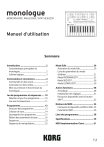
Lien public mis à jour
Le lien public vers votre chat a été mis à jour.
Caractéristiques clés
- Synthétiseur monophonique analogique basé sur la conception du minilogue
- VCF optimisé pour synthés monophoniques et circuit de distorsion intégré
- Compact et léger, alimentable par piles
- 80 presets d'usine + 20 programmes utilisateur
- Séquenceur polyphonique à 16 pas avec automation de 4 paramètres
Questions fréquemment posées
Appuyez sur le bouton WRITE. Choisissez le numéro de programme souhaité avec la commande PROGRAM/VALUE, puis appuyez à nouveau sur le bouton WRITE pour confirmer la sauvegarde.
Appuyez sur le bouton EDIT MODE. Les trois modes d’édition (PROGRAM EDIT, SEQ EDIT et GLOBAL EDIT) s’affichent sur l’écran. Sélectionnez le mode souhaité en appuyant plusieurs fois sur le bouton EDIT MODE ou en tournant la commande PROGRAM/VALUE, puis appuyez sur un des boutons 1–16 allumés.
Réglez le tempo avec la commande TEMPO. La valeur peut être fixée entre 56.0 et 240.0 BPM (battements par minute).